
Apple, Apple Music için iyileştirmelerle birlikte iOS 8.4.1'i birkaç saat önce piyasaya sürdü, ancak önceki sürümlerin TaiG kullanılarak Jailbreak yapılmasına izin veren güvenlik açıklarını ortadan kaldırması dezavantajı ile. Bu, iOS 8.4.1'e güncelleme yaparsanız, en azından şimdilik Jailbreak yapamayacağınız anlamına gelir. Ancak Jailbreak'e karşı savunmasız olan önceki iOS 8.4 sürümünü yükleme olasılıkları hala var. Apple bu sürümü imzalamayı bırakana kadar kısa bir süre olacak, bu yüzden acele etmelisiniz. İndirme bağlantıları da dahil olmak üzere size nasıl yapılacağına dair talimatlar veriyoruz.
Uygun ürün yazılımını indirin
İOS 8.4'ü kurabilmek için ihtiyacınız olan ilk şey budur. Aşağıda bağlantılarınız var, cihazınıza uygun olanı seçmelisiniz.
- iPad Air 2 (Wi-Fi)
- iPad Air 2 (WiFi + Cellular)
- iPad Air (WiFi + Cellular)
- iPad Air (Wi-Fi)
- iPad Havası (CDMA)
- 4 iPad (CDMA)
- 4 iPad (GSM)
- iPad 4 (Kablosuz)
- iPad Mini (CDMA)
- iPad Mini (GSM)
- iPad Mini (WiFi)
- iPad mini 2 (WiFi + Hücresel)
- iPad Mini 2 (WiFi)
- iPad Mini 2 (CDMA)
- iPad mini 3 (Çin)
- iPad Mini 3 (WiFi)
- iPad mini 3 (Hücresel)
- 3 iPad Wi-Fi
- iPad 3 Wi-Fi + Cellular (GSM)
- iPad 3 Wi-Fi + Cellular (CDMA)
- 2 iPad Wi-Fi (Rev A)
- 2 iPad Wi-Fi
- 2 iPad Wi-Fi + 3G (GSM)
- 2 iPad Wi-Fi + 3G (CDMA)
- 5 iPhone (CDMA)
- 5 iPhone (GSM)
- 5c iPhone (CDMA)
- 5c iPhone (GSM)
- 5s iPhone (CDMA)
- 5s iPhone (GSM)
- iPhone 6
- 6 iPhone Artı
- iPhone 4s
- iPod touch 5
- iPod touch 6
İTunes aracılığıyla yükleyin
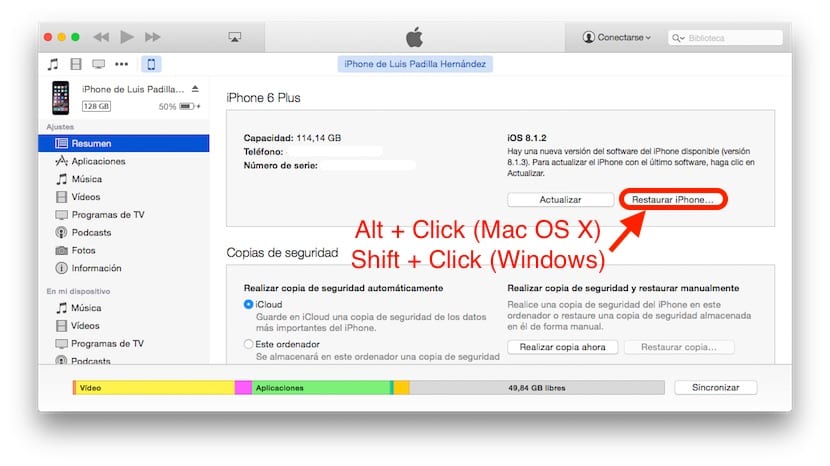
Donanım yazılımımızı zaten bilgisayarımıza indirdik ve şimdi cihazımızı bağlamamız ve iTunes'u açmamız gerekiyor. İPhone'u Geri Yükle düğmesine tıklarsak, mevcut en son sürümü yükleyecektir ve bundan kaçınmak istediğimiz şey budur, bu nedenle iPhone'u geri yükle düğmesine basmalıyız.Klavyede Alt (Mac OS X) veya Shift (Windows) düğmesine basmak. Daha sonra indirdiğimiz ipsw dosyasını seçmemiz gereken bir pencere açılacak ve işlem başlayacaktır. "İPhone'umu Bul" özelliğini etkinleştirdiyseniz, geri yüklemek için onu devre dışı bırakmanız gerektiğini unutmayın.

Çok teşekkür ederiz!